Dans cet article, le logiciel MiniTool explique ce qu'est un lecteur D, pourquoi le lecteur D est inaccessible, comment récupérer les données d'un lecteur D inaccessible et les informations essentielles que les utilisateurs doivent connaître lorsqu'ils sont confrontés à de telles situations.
Si votre lecteur D n’est pas accessible, les méthodes présentées dans cet article vous permettront de récupérer les données du lecteur D inaccessible et de le restaurer à l’aide de différentes méthodes.
Qu’est-ce que le lecteur D sous Windows?
Le lecteur D, souvent appelé disque local (D:), est une partition du disque dur de votre ordinateur. Il est distinct du lecteur C, où sont généralement stockés le système d’exploitation et les fichiers de programme. Le lecteur D est souvent utilisé pour stocker des fichiers de données, des documents, des photos, des vidéos, etc. Il constitue une méthode pratique pour séparer vos données personnelles des fichiers système, ce qui facilite la gestion et la protection de vos informations.
Le lecteur D n’est pas accessible
Le lecteur D, comme les autres partitions de stockage de votre ordinateur, joue un rôle crucial dans l’organisation et le stockage des données. Cependant, que se passe-t-il lorsque vous rencontrez le redoutable message d’erreur «D est inaccessible – l’accès est refusé»? Continuez à lire.
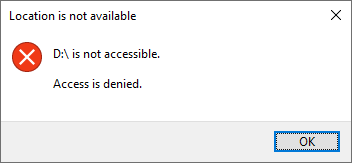
Raisons pour lesquelles le disque local D n’est pas accessible
Lorsque le disque local D est inaccessible, vous pouvez envisager les causes suivantes:
- Corruption du système de fichiers: Les pannes de courant soudaines, les arrêts incorrects ou les attaques de logiciels malveillants peuvent entraîner une corruption du système de fichiers, ce qui rend le lecteur illisible.
- Problèmes physiques: Des problèmes de disque dur, tels que des secteurs défectueux ou des défaillances mécaniques, peuvent rendre le lecteur D inaccessible.
- Conflit de lettres de lecteur: Plusieurs lecteurs portant la même lettre peuvent perturber le système et le rendre inaccessible.
- Problèmes d’autorisation: Des autorisations insuffisantes pour le compte de l’utilisateur peuvent empêcher l’accès au lecteur D.
- Conflits de logiciels ou de pilotes: Des logiciels incompatibles ou des problèmes de pilote peuvent entraver la communication avec le lecteur D, entraînant son inaccessibilité.
Pour protéger les fichiers du lecteur D, vous feriez mieux de récupérer les données du lecteur D inaccessible avant de prendre des mesures pour corriger le problème. Dans la partie suivante, nous présenterons une méthode qui vous aidera à récupérer les données d’un lecteur D inaccessible.
Comment récupérer les données d’un lecteur D inaccessible?
Logiciel de récupération de données pour le lecteur D
Si vous cherchez le meilleur logiciel de récupération de données gratuit pour récupérer les données du lecteur D, essayez MiniTool Power Data Recovery.
Cet outil de restauration de données peut trouver et récupérer des fichiers sur les disques durs internes des ordinateurs, les disques durs externes, les SSD, les clés USB, les cartes mémoire, les cartes SD, etc. Il peut fonctionner dans différentes situations:
- Suppression de fichiers et de dossiers.
- Formatage des lecteurs.
- Défaillance du disque dur.
- Le disque dur devient inaccessible.
- Plantage de l’OS.
- Et plus encore.
Si vous n’êtes pas sûr que ce logiciel puisse trouver les fichiers nécessaires, vous pouvez d’abord essayer l’édition gratuite de ce logiciel qui vous permet de récupérer 1 Go de fichiers sans payer un centime.
Comment récupérer les données d’un lecteur D inaccessible à l’aide de MiniTool Power Data Recovery?
Pour récupérer des fichiers à partir d’un lecteur D inaccessible, suivez les étapes suivantes:
Étape 1. Téléchargez et installez MiniTool Power Data Recovery Édition Gratuit sur votre PC.
MiniTool Power Data Recovery FreeCliquez pour télécharger100%Propre et sûr
Étape 2: Ouvrez le logiciel pour accéder à l’interface principale qui affiche toutes les partitions détectées sur votre ordinateur. Trouvez ensuite le lecteur D, sélectionnez-le et cliquez sur le bouton Analyser pour lancer l’analyse de ce lecteur.
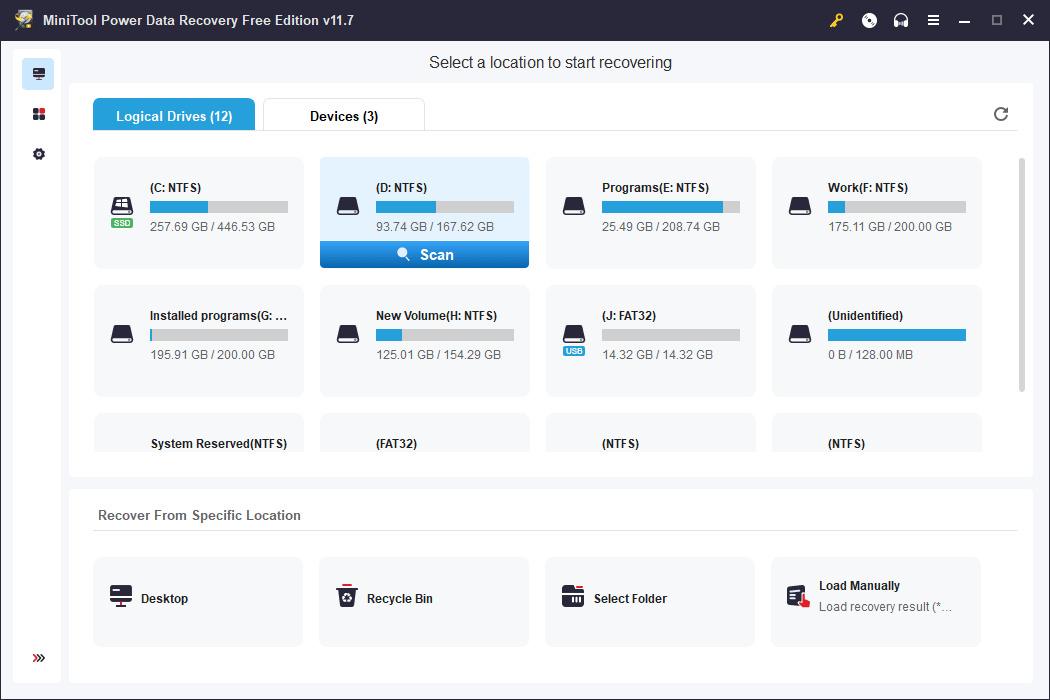
Étape 3. Après l’analyse, vous verrez les résultats de l’analyse qui sont classés en trois catégories: Fichiers supprimés, Fichiers perdus et Fichiers existants. Vous trouverez les fichiers nécessaires dans chaque chemin d’accès. Vous pouvez également passer à Type pour trouver les fichiers par type.
Si vous vous souvenez encore du nom du fichier à récupérer, tapez le nom du fichier dans le champ de recherche et appuyez sur Enter pour le localiser directement.
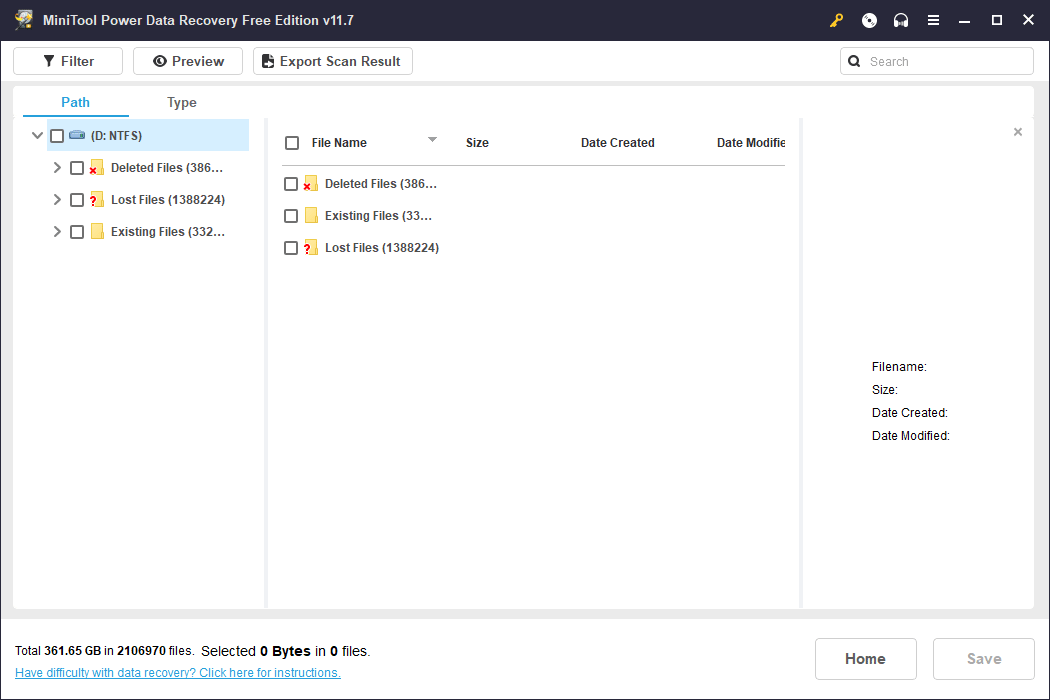
De plus, ce logiciel vous permet de prévisualiser plusieurs types de fichiers, notamment des vidéos, des fichiers audio, des images, des fichiers Word, Excel, PowerPoint, PDF, des notes, des e-mails, etc. Si nécessaire, vous pouvez prévisualiser les fichiers sélectionnés pour confirmation.
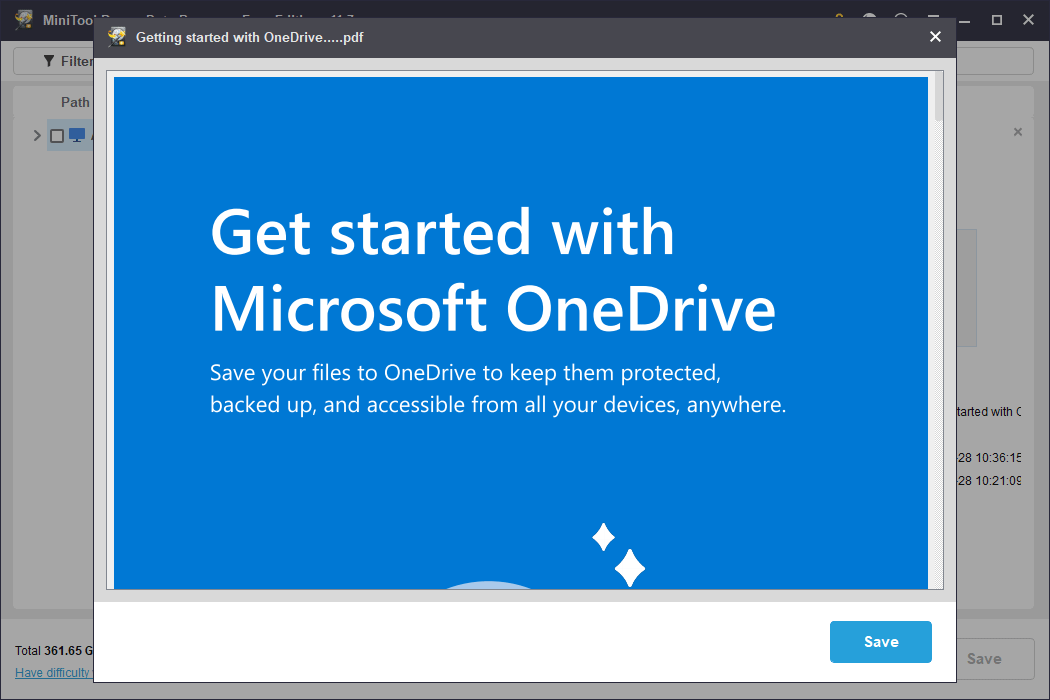
Étape 4. Sélectionnez les fichiers à récupérer, puis cliquez sur le bouton Enregistrer et choisissez un emplacement approprié pour enregistrer ces fichiers. La destination ne doit pas être le lecteur D d’origine, car il est toujours défectueux.
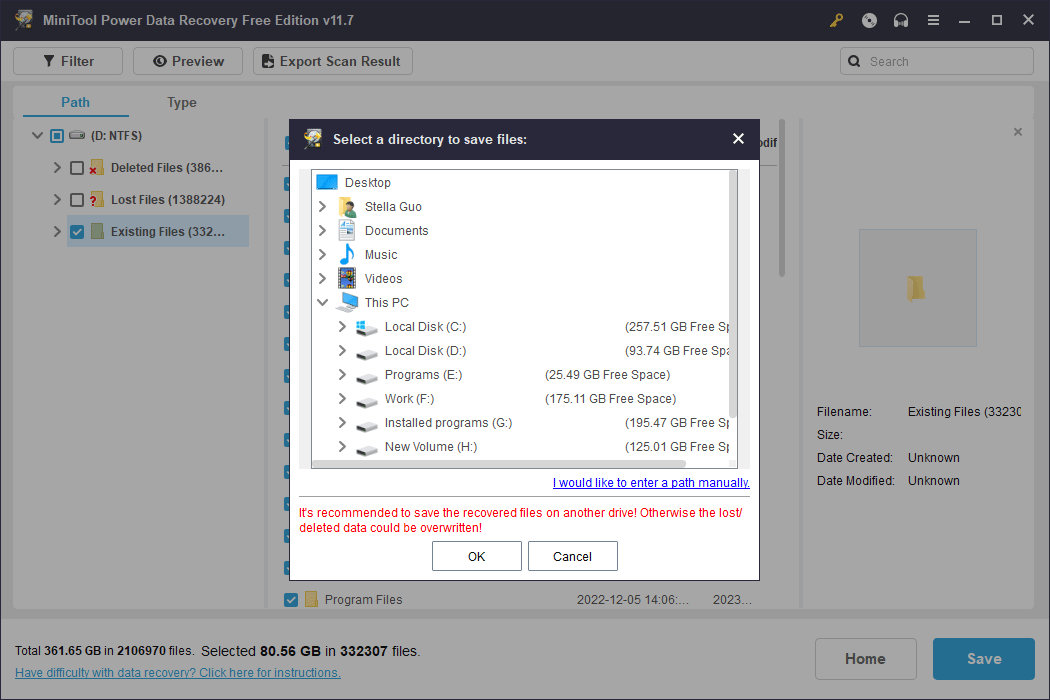
Si vous êtes sûr que ce logiciel peut trouver et récupérer les fichiers dont vous avez besoin, vous pouvez le mettre à niveau vers une édition avancée pour récupérer un nombre illimité de fichiers. Pour les utilisateurs personnels, l’édition Personal Ultimate est l’option la plus rentable, car vous pouvez utiliser une licence sur 3 PC et bénéficier d’une mise à jour gratuite à vie.
Voici deux astuces qui vous permettront de gagner du temps lors de l’analyse:
- Si vous avez l’intention d’obtenir diaimmétement la clé de licence du logiciel, restez sur l’interface des résultats de l’analyse. Une fois la clé de licence obtenue, il vous suffit de cliquer sur le bouton Clé et de saisir la clé de licence pour l’inscription. Vous n’avez pas besoin de recommencer l’analyse du lecteur D.
- Vous pouvez également cliquer sur le bouton Exporter le résultat de l’analyse pour exporter le résultat de l’analyse en cours vers un fichier .rss afin de pouvoir charger manuellement ce résultat pour une récupération rapide des fichiers ultérieurement.
Vos données sont désormais en sécurité. Vous pouvez corriger le lecteur D s’il est inaccessible.
Comment corriger un lecteur D inaccessible?
Les solutions pour corriger un lecteur D inaccessible varient en fonction des différentes causes. Nous présentons ici quelques méthodes simples et efficaces.
Solution 1: Obtenir l’autorisation d’accès au lecteur D
Si vous n’obtenez pas l’autorisation pour le lecteur D, vous obtiendrez le message d’erreur «L’accès au lecteur D est refusé» lorsque vous tenterez d’ouvrir le lecteur. Vous devez donc obtenir l’autorisation d’accès au lecteur D pour corriger le problème. Voici les instructions à suivre:
Étape 1. Appuyez sur Windows + E pour ouvrir l’Explorateur de fichiers.
Étape 2. Faites un clic droit sur le lecteur D et sélectionnez Propriétés.
Étape 3. Passez à l’onglet Sécurité, puis cliquez sur le bouton Avancé pour continuer.
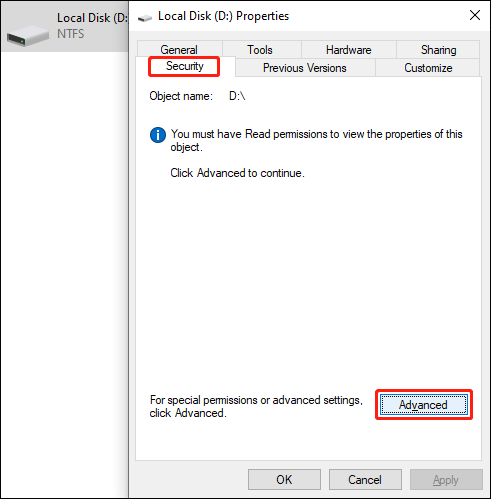
Étape 4. Cliquez sur le lien Changer à côté de Propriétaire pour continuer.
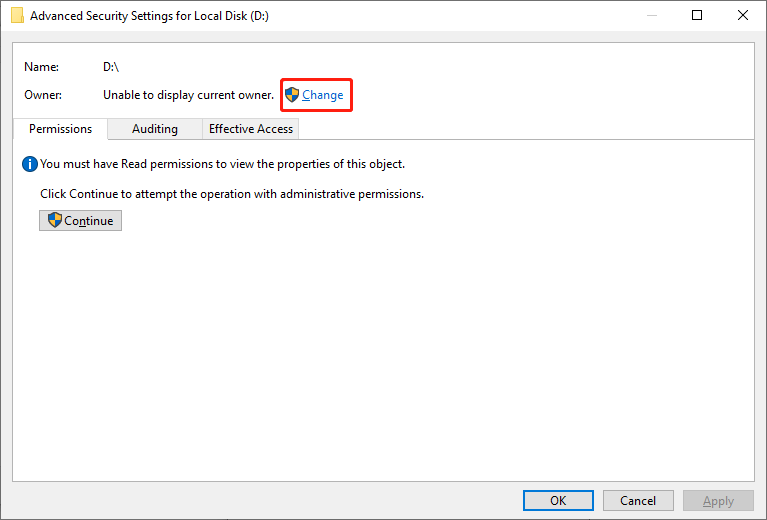
Étape 5. Sur la page suivante, vous devez entrer votre compte d’utilisateur, puis cliquer sur Vérifier les noms > OK. Vous pouvez également cliquer sur le bouton Avancé et sélectionner votre compte d’utilisateur dans la liste déroulante, puis cliquer sur OK.
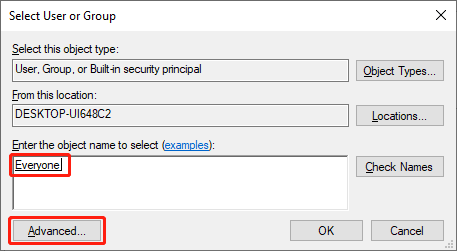
Étape 6. Fermez toutes les fenêtres à l’exception de l’Explorateur de fichiers. Ensuite, faites un clic droit sur le lecteur D et allez à Propriétés > Sécurité > Éditer.
Étape 7. Sélectionnez votre compte d’utilisateur sous Groupe ou noms d’utilisateur, puis cochez la case Autoriser le contrôle total sous Autorisations pour votre compte d’utilisateur. Vous prendrez ainsi le contrôle total du lecteur D.
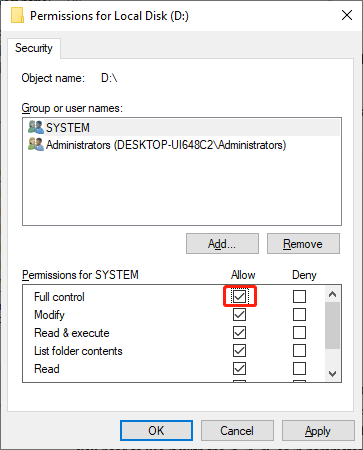
Étape 8. Cliquez sur Appliquer, puis sur OK.
Si le problème d’inaccessibilité du lecteur D persiste, passez à la solution suivante.
Solution 2: CHKDSK Lecteur D
Chkdsk est un utilitaire intégré à Windows qui peut vérifier le système de fichiers et les métadonnées du système de fichiers d’un volume à la recherche d’erreurs logiques et physiques. Si vous l’utilisez sans paramètres, chkdsk affiche uniquement l’état du volume et ne corrige aucune erreur. Si vous voulez l’utiliser pour corriger des erreurs sur le volume, vous devez l’utiliser avec les paramètres /f, /r, /x ou /b.
Pour corriger l’inaccessibilité du lecteur D à l’aide de chkdsk, procédez comme suit:
Étape 1. Cliquez sur le champ de recherche ou sur l’icône de recherche de la barre de tâches, puis recherchez CMD.
Étape 2. Faites un clic droit sur l’Invite de commandes et sélectionnez Exécuter en tant qu’administrateur pour continuer.
Étape 3. Tapez chkdsk /f /x D: dans l’Invite de commandes et appuyez sur Enter. Bien entendu, vous pouvez exécuter chkdsk /f /r D: ou chkdsk /f D: ou d’autres paramètres combinés pour corriger le lecteur D inaccessible.
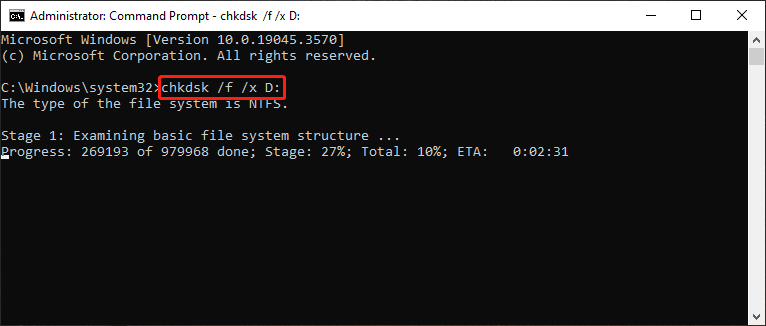
Attendez la fin du processus de vérification. Ensuite, vérifiez si vous pouvez accéder au lecteur D avec succès.
Si cette méthode ne fonctionne pas, passez à la suivante.
Solution 3: Réattribuer la lettre de lecteur pour le lecteur D
Certains utilisateurs corrigent l’inaccessibilité du lecteur D en lui réattribuant une lettre de lecteur. Vous pouvez également essayer.
Étape 1. Faites un clic droit sur l’icône Démarrer et sélectionnez Gestion de disques dans le menu WinX pour l’ouvrir.
Étape 2. Faites un clic droit sur le lecteur D et sélectionnez Changer la lettre de lecteur et les chemins d’accès dans le menu contextuel.
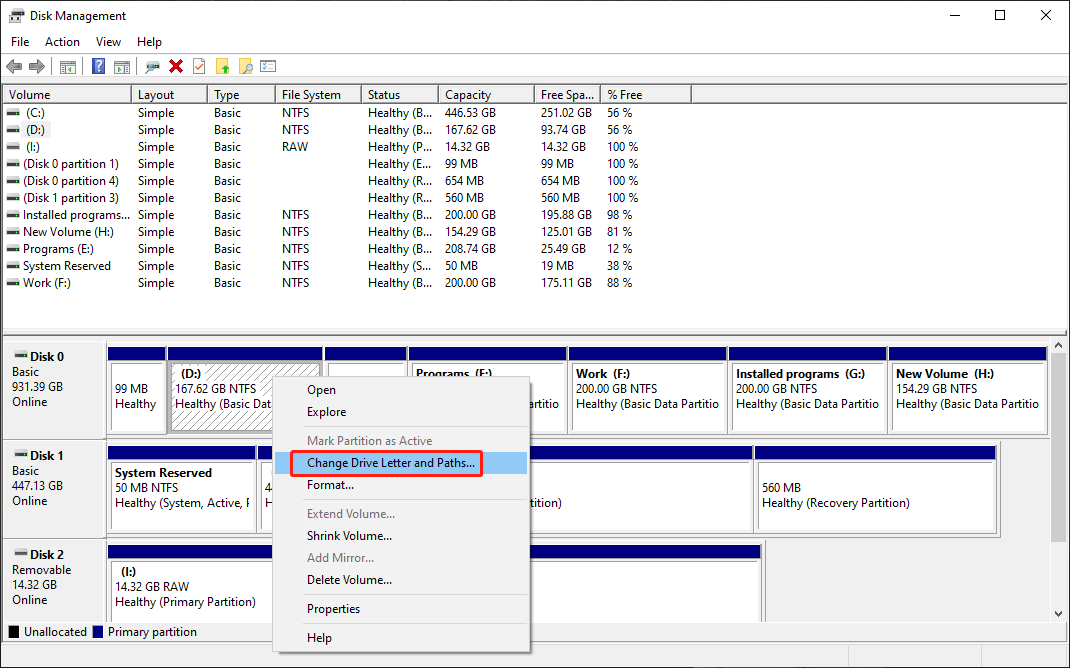
Étape 3. Cliquez sur le bouton Changer pour continuer.
Étape 4. Sélectionnez une lettre de lecteur pour le lecteur.
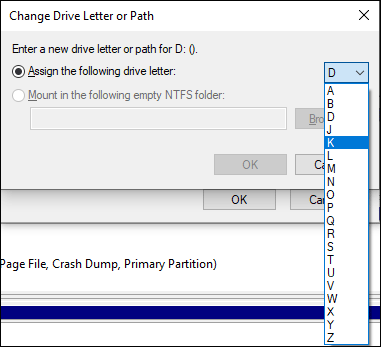
Étape 5. Cliquez sur OK pour enregistrer le changement.
Vous pouvez maintenant vérifier si vous pouvez ouvrir le lecteur.
Cependant, si le lecteur D est toujours inaccessible après avoir essayé les solutions ci-dessus, vous devrez formater le lecteur à l’état normal.
Solution 4: Formater le lecteur D à l’état normal
Le formatage d’un lecteur supprimera tous les fichiers qu’il contient, en particulier un formatage complet qui effacera toutes les données. Assurez-vous de récupérer les données du lecteur D inaccessible avant de poursuivre.
Il existe plusieurs méthodes pour formater un disque dur:
- Utiliser l’Explorateur de fichiers.
- Utiliser les paramètres de Stockage.
- Utiliser la Gestion de disques.
- Utiliser diskpart.
- Utiliser MiniTool Partition Wizard.
MiniTool Partition Wizard est un gestionnaire tiers de partitions gratuit. Il contient de nombreuses fonctionnalités utiles pour vous aider à gérer les disques durs, les SSD et les lecteurs amovibles tels que les clés USB, les cartes SD, les cartes mémoire, etc.
Par exemple, vous pouvez l’utiliser pour créer et supprimer des partitions, fusionner et diviser des partitions, étendre et redimensionner/déplacer des partitions, migrer l’OS vers un autre lecteur, et bien plus encore. De nombreuses fonctionnalités sont disponibles dans l’édition gratuite de ce logiciel.
MiniTool Partition Wizard FreeCliquez pour télécharger100%Propre et sûr
Après avoir formaté le lecteur D, vous devriez pouvoir l’utiliser normalement.
Ce qu’il faut savoir pour protéger le lecteur D
Sauvegardes régulières
Prévenez la perte de données en sauvegardant régulièrement vos données sur un lecteur externe. Vous disposerez ainsi d’une copie de vos fichiers importants même si le lecteur D devient inaccessible.
Vous pouvez essayer MiniTool ShadowMaker pour faire une sauvegarde complète du lecteur D. Il s’agit d’un logiciel de sauvegarde professionnel qui peut vous aider à sauvegarder des fichiers, des dossiers, des partitions, des disques et des systèmes sur un périphérique de stockage comme un disque dur externe, une carte SD, un SSD, etc.
Ce logiciel de sauvegarde pour Windows prend en charge les plans de sauvegarde complète, différentielle et incrémentielle, ce qui permet de répondre à vos besoins dans différentes situations.
MiniTool ShadowMaker TrialCliquez pour télécharger100%Propre et sûr
Autorisations de fichiers et de dossiers
Assurez-vous que votre compte utilisateur dispose des autorisations nécessaires pour accéder au lecteur D. Ajustez les autorisations de fichiers et de dossiers si nécessaire.
Éviter les pannes de courant soudaines
Investissez dans un système d’alimentation sans coupure (UPS) pour éviter la corruption des données due à des pannes de courant inattendues.
Mesures préventives
Mettez régulièrement à jour votre système d’exploitation et vos logiciels afin de minimiser les conflits potentiels et les problèmes d’incompatibilité susceptibles d’entraîner l’inaccessibilité du lecteur D.
Conclusion
Un lecteur D qui devient inaccessible peut être une source de frustration et d’anxiété. Cependant, avec les connaissances et les outils adéquats, il est souvent possible de récupérer vos données et de restaurer la fonctionnalité de votre lecteur. Les solutions présentées dans cet article sont celles dont vous avez besoin.
De plus, n’oubliez pas de prendre des mesures préventives pour protéger vos données à l’avenir et, dans les cas les plus graves, de consulter des professionnels pour obtenir de l’aide en cas d’inaccessibilité de lecteurs contenant des informations précieuses.
Si vous rencontrez des problèmes lors de l’utilisation du logiciel MiniTool, n’hésitez pas à nous contacter via [email protected].
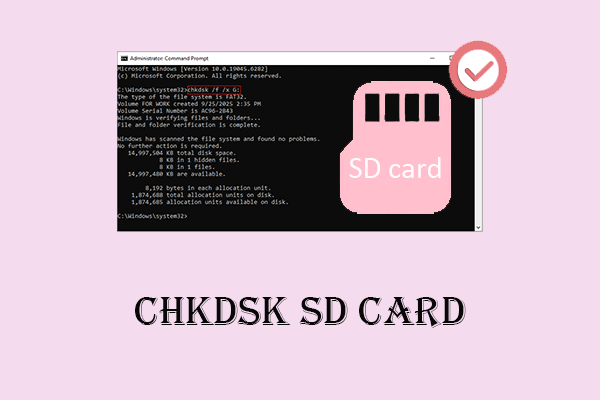
Commentaires des utilisateurs :